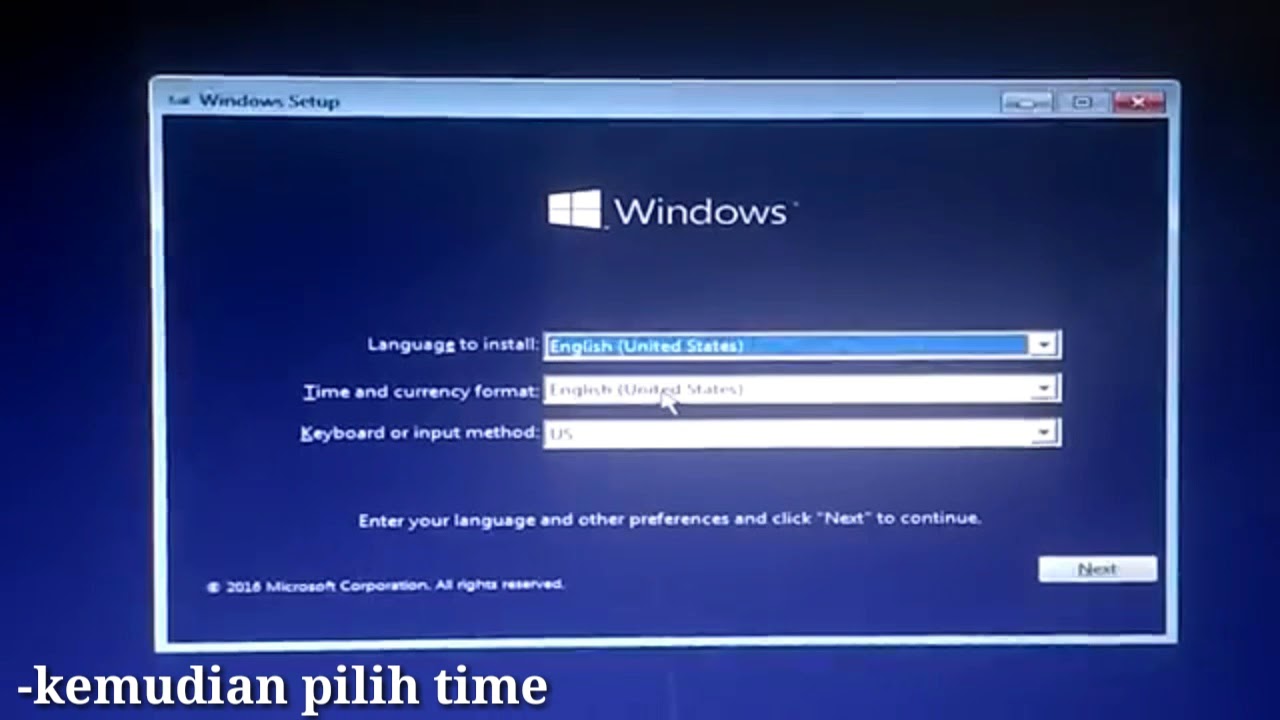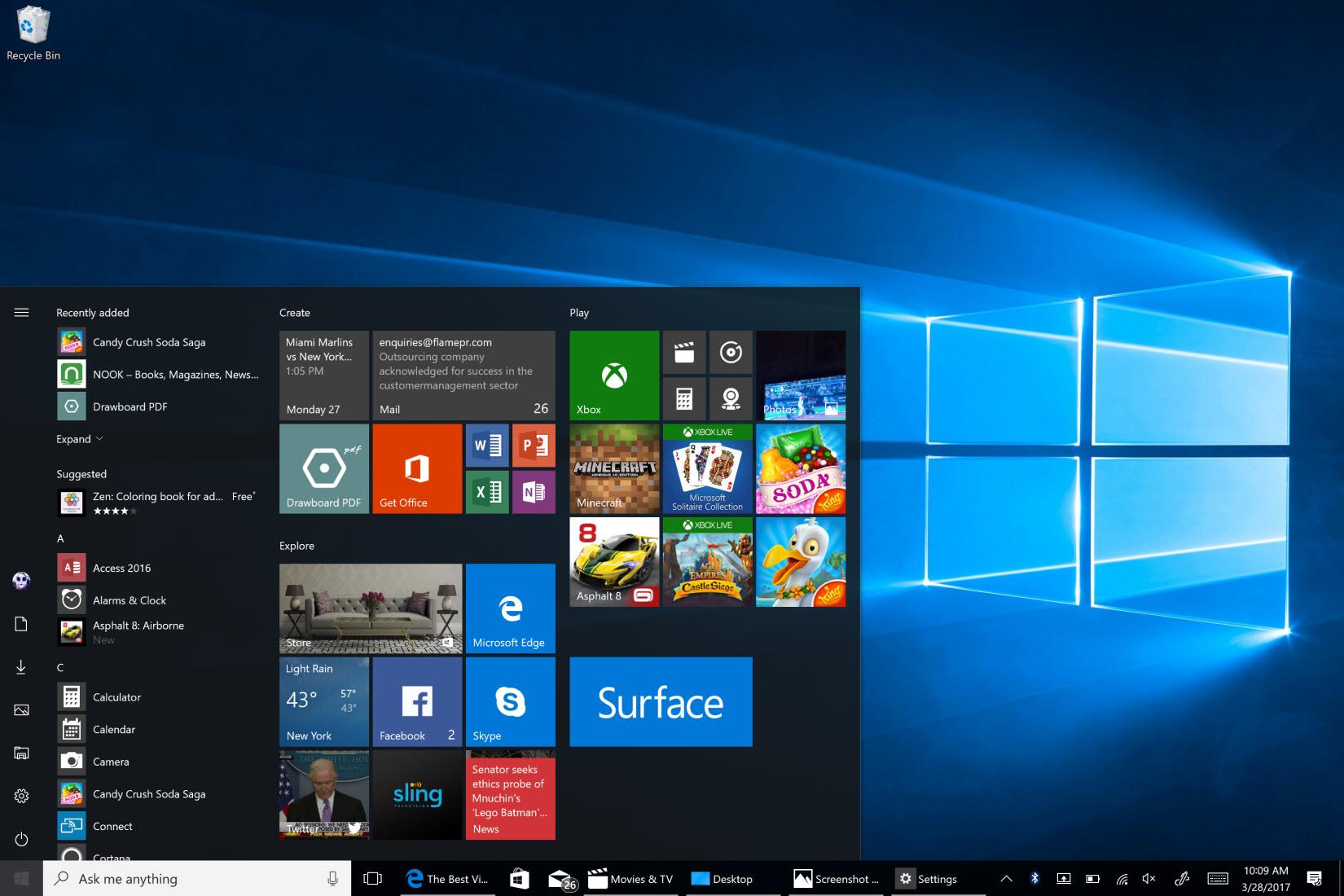Windows 10 adalah sistem operasi terbaru dari Microsoft yang dirilis pada tahun 2015. Sistem operasi ini dilengkapi dengan berbagai fitur yang canggih dan memberikan pengalaman pengguna yang lebih baik. Salah satu fitur yang paling menarik adalah kemampuan untuk menginstalnya melalui USB Flashdisk. Pada artikel ini, kami akan memberikan panduan cara menginstal Windows 10 menggunakan USB Flashdisk.
Gambaran Umum cara menginstal Windows 10
Sebelum kita mulai, ada beberapa persyaratan yang harus dipenuhi sebelum Anda bisa menginstal Windows 10 melalui USB Flashdisk. Pertama, Anda memerlukan komputer yang memenuhi kriteria sistem yang diperlukan untuk menjalankan Windows 10. Selain itu, Anda juga perlu mendownload file ISO untuk Windows 10.
Setelah Anda memiliki file ISO di komputer Anda, ikuti langkah-langkah berikut:
Langkah 1: Memformat Flashdisk
Langkah pertama yang perlu Anda lakukan adalah memformat USB Flashdisk agar bisa digunakan sebagai media pemasangan OS Windows 10.
Untuk memformat flashdisk dengan benar, ikuti langkah-langkah berikut:
- Colokkan USB Flashdisk ke komputer Anda.
- Buka File Explorer dan pilih “This PC”.
- Klik kanan pada USB Flashdisk dan pilih Format.
- Pilih FAT32 atau NTFS sebagai sistem file yang ingin Anda gunakan.
- Klik Start untuk memulai proses format.
- Tunggu sampai proses selesai.
Setelah flashdisk diformat, kita dapat memulai proses instalasi Windows.
Langkah 2: Membuat USB Flashdisk Bootable
Setelah Flashdisk diformat, langkah berikutnya adalah membuatnya menjadi bootable. Untuk membuat USB Flashdisk bootable, ikuti langkah-langkah berikut:
- Unduh software rufus disini.
- Setelah selesai di unduh, buka rufus.exe
- Pilih USB Flashdisk yang telah diformat pada kolom “Device”
- Kemudian, pada kolom “Boot selection”, klik tombol “Select” dan arahkan ke file ISO Windows 10 yang telah Anda download sebelumnya di komputer Anda.
- Setelah selesai, klik tombol “Start” pada bagian bawah rufus.
- Tunggu sampai proses selesai.
Sekarang USB Flashdisk Anda sudah siap untuk digunakan sebagai media instalasi Windows 10.
Langkah 3: Instalasi Windows 10
Setelah Flashdisk Anda siap, langkah selanjutnya adalah mulai menginstal Windows 10. Langkah-langkah berikut akan membantu Anda dalam proses instalasi Windows 10:
- Colokkan USB Flashdisk ke komputer yang ingin Anda instal Windows 10.
- Setelah di colokkan, restart komputer Anda.
- Setelah proses restart, pastikan booting pertama dalam pengaturan BIOS adalah “boot from USB” atau “boot from removable device”.
- Setelah itu, simpan pengaturan BIOS Anda dan restart komputer.
- Hingga loading layar booting USB selesai, kemudian klik Next pada jendela pertama pada installer Windows 10 yang muncul.
- Pada jendela berikutnya, Anda akan diminta mengatur bahasa, zona waktu dan tata letak keyboard. Silakan isi sesuai keinginan Anda.
- Pada layar selanjutnya, klik “Install now” untuk mulai proses instalasi.
- Pada jendela berikutnya, baca dan setujui “End User License Agreement” yang ditampilkan. Klik “Next” untuk melanjutkan.
- Setelah itu, pilih “Custom Install” pada layar berikutnya.
- Selanjutnya, pilih partisi pada mana Windows 10 akan diinstal ke. Anda juga dapat membuat partisi baru untuk Windows 10.
- Klik “Next” untuk memulai instalasi Windows 10.
- Tunggu sampai proses instalasi selesai.
Setelah proses instalasi selesai, Anda akan melihat jendela “Welcome to Windows” dan pengaturan pertama kali dari Windows 10. Hanya perlu ikuti petunjuk pada layar untuk menyelesaikan konfigurasi awal sistem Anda.
FAQ
1. Apakah saya perlu membeli kunci produk untuk mengaktifkan Windows 10?
Ya, Anda memerlukan kunci produk untuk mengaktifkan Windows 10 setelah instalasi. Namun, Anda dapat menggunakan salah satu dari dua cara berikut:
- Membeli kunci produk dari toko terdekat atau toko resmi Microsoft.
- Menggunakan Windows 10 tanpa aktivasi, namun, beberapa fitur seperti personalisasi mungkin tidak berfungsi.
2. Apa yang harus saya lakukan jika saya mengalami masalah saat menginstal Windows 10?
Jika Anda mengalami masalah saat menginstal Windows 10, cobalah langkah-langkah berikut:
- Periksa apakah komputer Anda memenuhi persyaratan sistem untuk menjalankan Windows 10.
- Periksa apakah file ISO untuk Windows 10 Anda didownload dengan benar.
- Periksa apakah USB Flashdisk Anda diformat dengan benar dan telah dibuat sebagai media bootable.
- Periksa apakah pengaturan BIOS Anda telah disetel untuk boot dari USB Flashdisk.
Jika masalah tetap berlanjut, kunjungi forum Microsoft atau sumber daya online lainnya untuk mencari solusi atau berkonsultasi dengan teknisi.
Video Tutorial
Berikut adalah video tutorial cara menginstal Windows 10 melalui USB Flashdisk:
Semoga panduan ini membantu Anda menginstal Windows 10 dengan mudah. Pastikan Anda mengikuti langkah-langkah dengan hati-hati dan mempersiapkan segala hal yang dibutuhkan sebelum memulai instalasi.